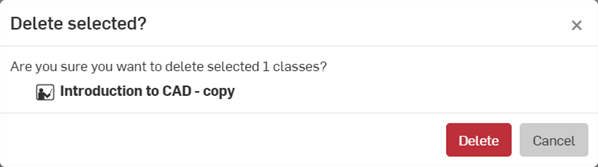에듀케이터 클래스
![]()
![]()
![]()
이 항목에서는 에듀케이터 클래스를 관리하는 방법을 설명합니다.
에듀케이터로 지정된 사용자는 에듀케이터 회원계정에서 클래스를 생성하고 관리할 수 있는 유일한 사용자입니다.
iOS 및 Android 장치에서는 현재 보기 전용 모드에서 교육자만 수업을 이용할 수 있습니다.
클래스 생성
클래스를 만들고, 클래스에 구성원(학생 명단)을 추가하고, 클래스와 함께 사용할 과제를 만드세요. 여러분의 Onshape 에듀케이터 계정의 통합문서 페이지에서 클래스를 만들었습니다.
-
통합문서 리스트에서 생성 버튼을 클릭하고 클래스를 선택합니다.
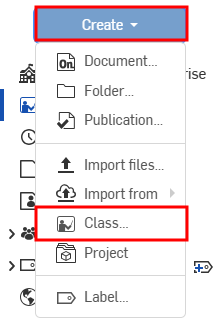
-
새 클래스 대화상자가 열립니다. 클래스 이름과 클래스 설명을 입력합니다. 이 이름은 학생이 사용할 수 있게 되며 학생이 등록한 수업으로 인식될 수 있어야 합니다.

-
생성을 클릭합니다.
-
과제 생성 페이지가 열립니다.

과제 생성에 대한 자세한 내용은 에듀케이터 과제 할당을 참조하세요.
클래스에 학생/교육 담당자 추가
클래스를 만든 후에는 수업에 사용자(학생 또는 에듀케이터)를 추가할 수 있습니다. 클래스가 게시되면 해당 사용자에게 클래스에 대한 액세스 권한이 부여됩니다.
-
통합문서 리스트에서 클래스 페이지에 액세스하려면 왼쪽 창에서 클래스 필터를 클릭한 다음, 클래스 페이지에서 특정 클래스를 클릭합니다.
-
구성원을 클릭합니다.

-
다음 중 하나를 수행합니다.
-
이메일 주소로 사용자를 개별적으로 추가하려면 사용자 추가 대화상자에서 사용자 초대 아이콘 (
 )을 클릭합니다.
)을 클릭합니다.-
추가하려는 사용자 이메일을 입력합니다.
-
사용자가 학생 또는 교육 담당자인지 여부를 선택합니다.
-
초대를 클릭합니다.
-
-
CSV(쉼표로 구분된 값) 파일의 사용자 이름으로 구성원 목록을 채우려면 CSV를 통해 관리 버튼(
 )을 클릭하세요. 아래의 CSV 파일로 학생/에듀케이터 추가 섹션에서 추가 지침을 참조하세요.
)을 클릭하세요. 아래의 CSV 파일로 학생/에듀케이터 추가 섹션에서 추가 지침을 참조하세요.
-
-
끝나면 닫기를 클릭합니다.
CSV 파일로 학생/교육자 추가
학생 이메일 및/또는 에듀케이터 이메일이 포함된 CSV(쉼표로 구분된 값) 파일이 있는 경우 이를 사용하여 사용자를 클래스에 초대할 수 있습니다.
-
CSV를 통해 관리 버튼(
 )을 클릭합니다.
)을 클릭합니다. -
사용자 추가 대화상자에서 다음 중 하나를 수행합니다.
-
파일 선택을 클릭한 다음, 컴퓨터에서 CSV 파일(정확한 형식)을 선택합니다
-
템플릿 다운로드를 클릭하여 필요한 열과 함께 스프레드시트를 엽니다.
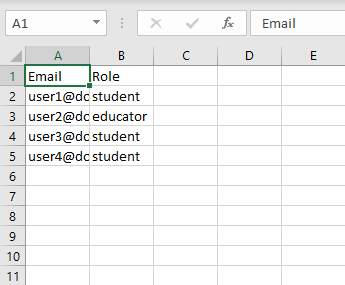
행 1을 그대로 유지합니다.
열 A에서 학생 및/또는 에듀케이터의 이메일, 열 B에서 각 사용자에 대해 적절한 역할과 함께 남은 행을 편집합니다. 역할은 “학생” 또는 “에듀케이터” 중 하나여야 합니다.
-
-
프로세스 업로드를 클릭합니다.
처리가 완료되면 추가된 사용자의 상태와 함께 알림 팝업이 나타납니다. 구성원 목록이 해당 사용자 유형(교육 담당자 또는 학생)을 비롯해 추가된 날짜, 마지막으로 로그인한 날짜와 함께 새 구성원의 이름 및 이메일로 채워집니다.
클래스 게시
클래스를 게시하면 클래스에 추가된 사용자(학생 및 에듀케이터)에게 클래스가 표시됩니다. 클래스가 게시되기 전에는 클래스에 추가된 모든 에듀케이터의 클래스 목록 페이지에 있는 게시되지 않음 카테고리에 표시되며 학생의 경우 어디에도 표시되지 않습니다.
-
클래스 목록에서 클래스를 선택하고 다음 중 하나를 수행합니다.
-
클래스를 마우스 오른쪽 버튼으로 클릭하고 클래스 게시를 선택합니다.
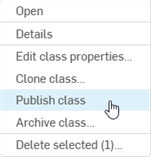
-
해당 과제 할당 페이지에서 오른쪽 상단에 있는 클래스 게시 버튼을 클릭합니다.
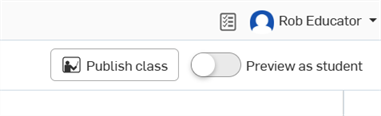
-
학생 제거
클래스에서 사용자(학생 또는 에듀케이터)를 삭제하려면 다음 단계를 따르세요.
-
특정 클래스의 구성원 탭으로 이동합니다.
-
제거하려는 사용자 행의 맨 오른쪽에 있는 X를 클릭합니다.

클래스에서 학생을 제거해도 클래스룸에서는 제거되지 않습니다. 제거된 모든 학생은 Onshape 통합문서에 대한 액세스 권한을 유지합니다. 클래스룸에서 학생을 제거하려면 클래스룸 설정 > 사용자를 클릭하고 제거하려는 사용자 옆에 있는 X를 클릭합니다.
클래스 복제
클래스를 복제하면 클래스 및 과제의 사본이 생성됩니다. 원래 클래스의 구성원은 복제된 클래스의 구성원이 되지 않습니다. 소유자가 아닌 에듀케이터가 클래스를 복제하려면 다음 중 하나여야 합니다.
-
클래스를 소유한 클래스룸의 관리자
-
해당 클래스를 소유하고 클래스에 에듀케이터로 추가된 에듀케이터 플랜에 대한 에듀케이터 팀의 구성원 또는 관리자입니다.
클래스를 복제하려면:
-
클래스 목록에서 클래스를 선택합니다. 여러 개의 클래스를 선택할 수 있습니다.
-
클래스를 마우스 오른쪽 버튼으로 클릭하고 컨텍스트 메뉴에서 클래스 복제를 선택합니다.
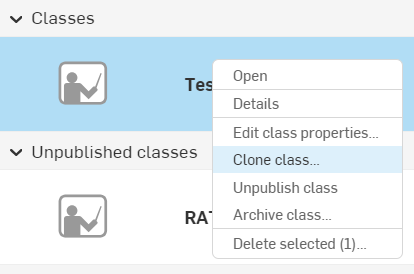
-
복제 대화상자에서 클래스 이름과 선택적인 클래스 설명을 입력한 다음, 복제 버튼을 클릭합니다.
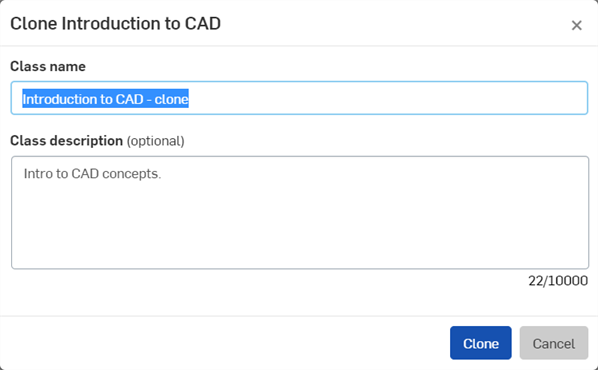
클래스 게시 취소
클래스 게시를 취소하면 클래스에 추가되어 이전에 클래스를 볼 수 있었던 사용자(학생과 에듀케이터)에게 해당 클래스가 보이지 않게 됩니다. 게시가 취소되면 해당 클래스가 에듀케이터의 클래스 목록 페이지에서 게시 취소 범주에 나타나며 학생에게는 어디서도 나타나지 않습니다. 게시 취소된 클래스는 클래스 게시 섹션의 지침을 따라 다시 게시할 수 있습니다.
클래스 게시를 취소하려면:
-
클래스 목록에서 클래스를 선택합니다.
-
과제가 나열된 클래스 페이지에서 상단 오른쪽에 있는 클래스 게시 취소를 클릭합니다.

-
또는 클래스 페이지에서 클래스를 마우스 오른쪽 버튼을 클릭하고 컨텍스트 메뉴에서 클래스 게시 취소를 선택합니다.
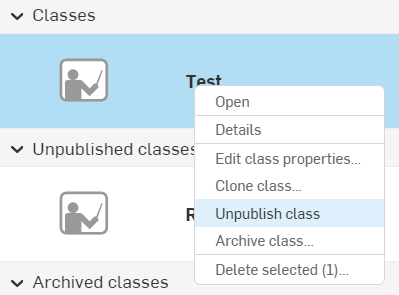
클래스 보관
클래스를 아카이브하면 클래스와 클래스룸의 모든 과제가 완전히 삭제되지 않고 전환됩니다. 학생은 보관 시 자동으로 수업에서 제외되지만 제출 문서에 대한 기존 액세스 권한과 클래스 시작 문서에 대한 복사/보기 액세스는 그대로 유지됩니다. 클래스를 보관하면 클래스가 보기 전용이 되어 편집할 수 없게 되지만 보관된 클래스는 계속 복제할 수 있습니다.
클래스를 보관하려면:
-
클래스 목록에서 클래스를 선택하고 다음 중 하나를 수행합니다.
-
오른쪽 상단의 클래스 보관 버튼(
 )을 클릭합니다.
)을 클릭합니다.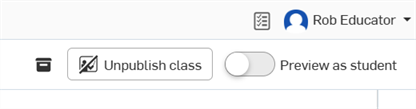
-
클래스를 마우스 오른쪽 버튼으로 클릭하고 컨텍스트 메뉴에서 Archive class를 선택합니다.
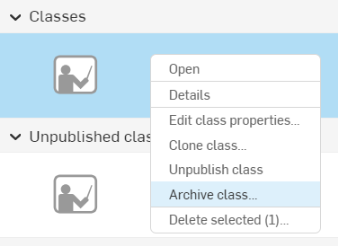
-
-
그러면 클래스 아카이빙에 대한 세부 정보를 경고하는 아카이브 대화상자가 열립니다.
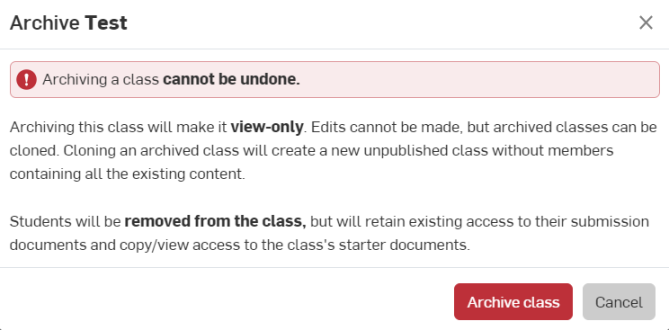
-
아카이브 클래스를 선택하여 아카이브 프로세스를 완료합니다. 클래스는 클래스 페이지의 보관된 클래스 섹션 아래에 표시됩니다.
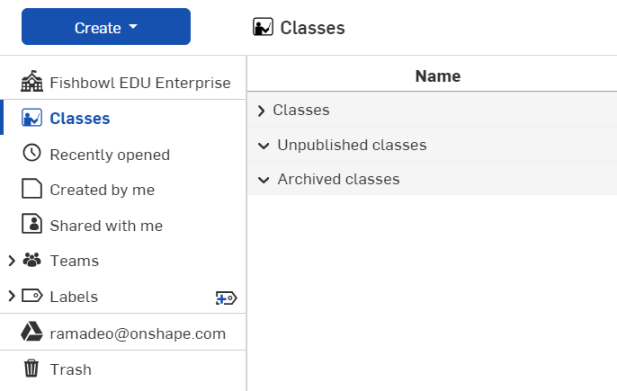
사용자는 클래스 페이지 내에서 게시된 클래스를 보관할 수도 있습니다.
클래스 삭제
클래스를 삭제하면 해당 클래스와 모든 과제가 삭제됩니다. 클래스 통합문서 및 관련된 모든 권한은 삭제되지 않고 에듀케이터와 학생의 계정에 보존됩니다.
클래스를 삭제하려면:
-
클래스 목록에서 클래스를 선택합니다. 여러 개의 클래스를 선택할 수 있습니다.
-
클래스를 마우스 오른쪽 버튼으로 클릭하고 컨텍스트 메뉴에서 선택 항목 삭제를 선택합니다.
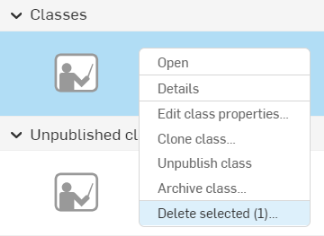
-
선택 항목 삭제 대화상자가 열립니다. 삭제 버튼을 클릭하여 삭제를 확인하거나 취소를 클릭하여 대화상자를 닫고 클래스를 그대로 유지합니다.